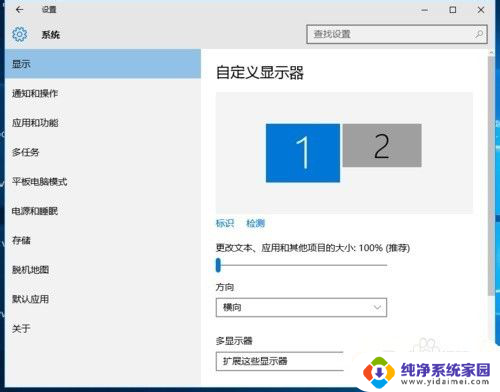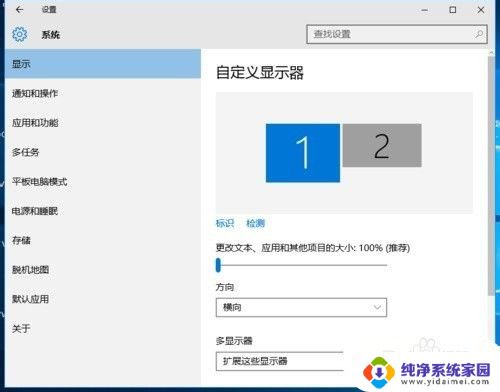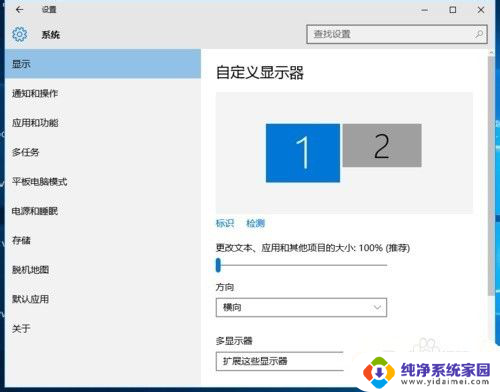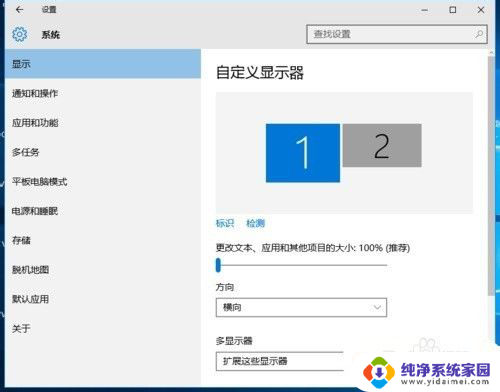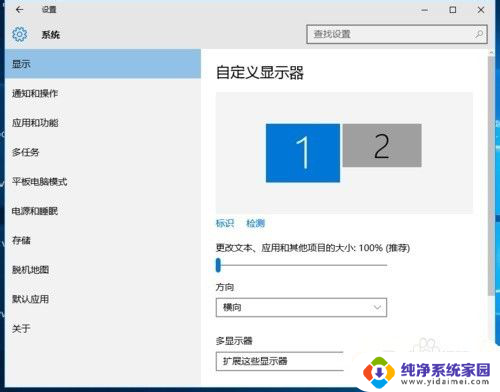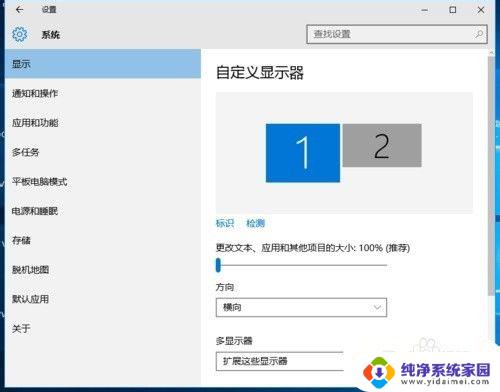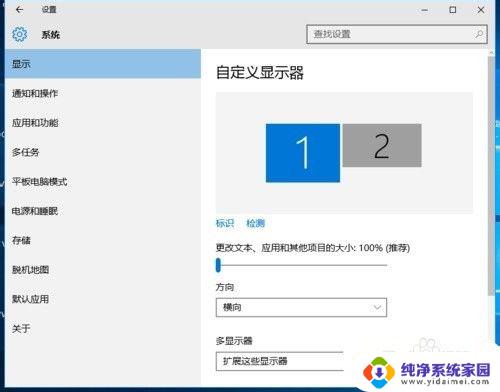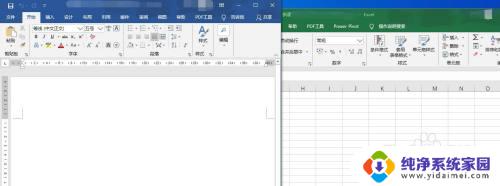显示器分屏怎么调 win10电脑如何实现分屏到两个显示器
显示器分屏怎么调,在现代的办公环境中,使用多个显示器已经成为一种常见的需求,而在Win10操作系统下,实现多屏幕分屏显示变得更加简单。通过合理调整显示器的设置,我们可以将电脑屏幕分成两个或多个工作区,同时展示不同的内容。无论是多任务处理还是多窗口操作,分屏显示都能提高工作效率。本文将介绍Win10系统下如何实现分屏到两个显示器,并提供一些实用的调整技巧,让您充分利用多个显示器的优势,提升工作效率。
操作方法:
1.桌面空白处右击,选择显示设置。打开下图。
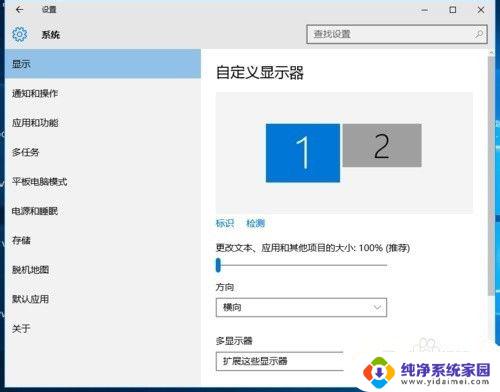
2.先点击标识,标识出两个显示器。
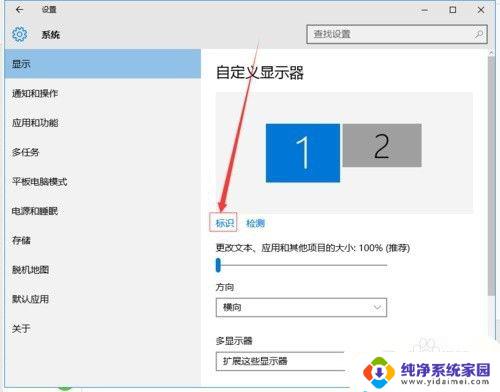
3.选择你需要当主显示器的那个图标,勾选 使之成为我的主显示器,点击应用。这样这个显示器就成为了你的主显示器了。

4.多显示器那边选择扩展这些显示器。点击应用。
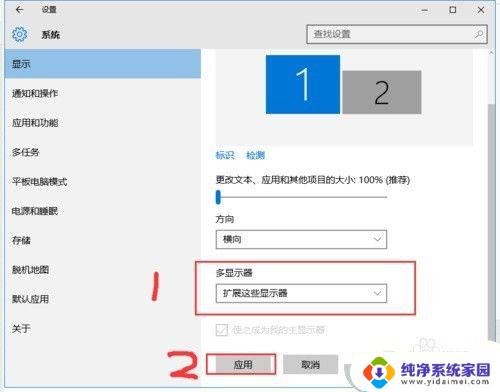
5.击显示器1,不松手。拖动位置,就可以把显示器1拖动到显示器2的上面,下面,左面,右面 ,具体拖动到哪里就看你的心情和需求了。
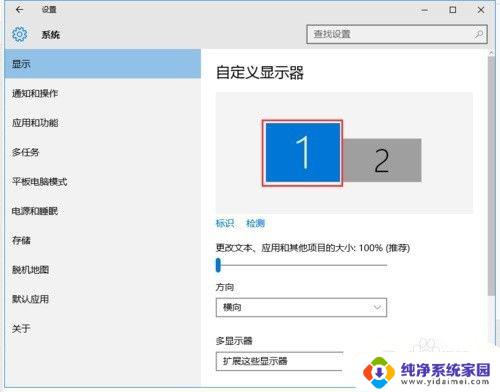
6.分别选择显示器1和显示器2,点击高级显示设置。
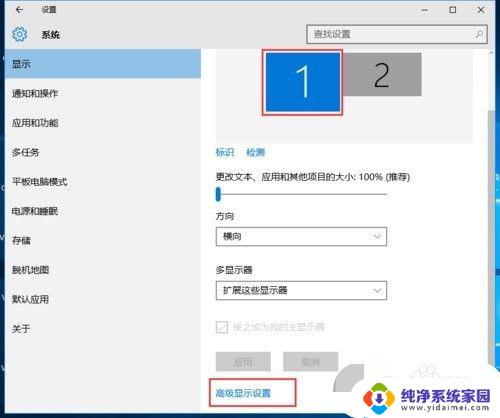
7.每个显示器的分辨率可以在这里调。
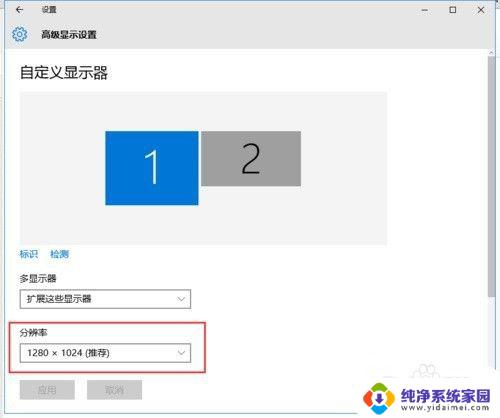
这就是关于如何调整显示器分屏的全部内容,如果您遇到了这种问题,可以根据小编提供的方法进行解决,希望这些方法对您有所帮助。